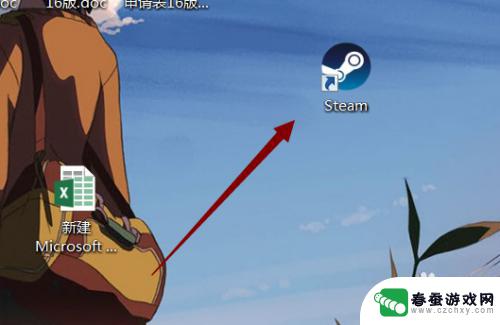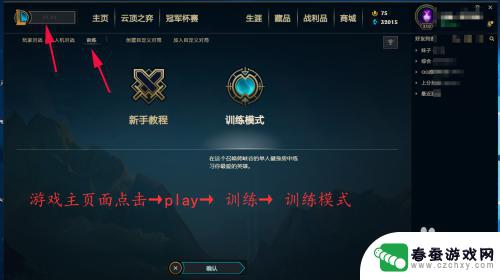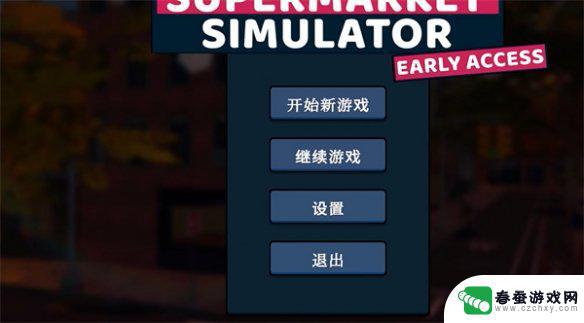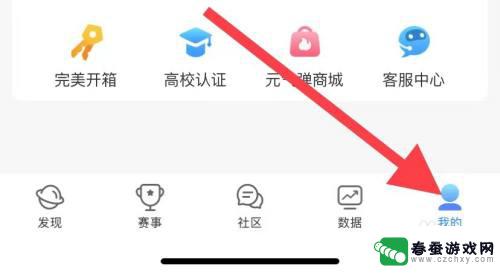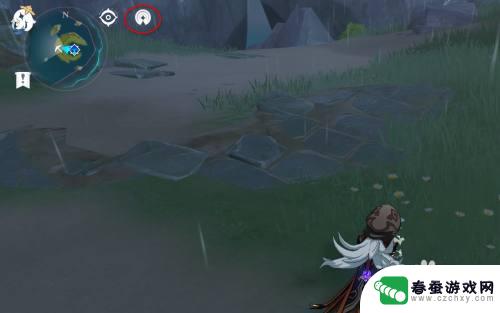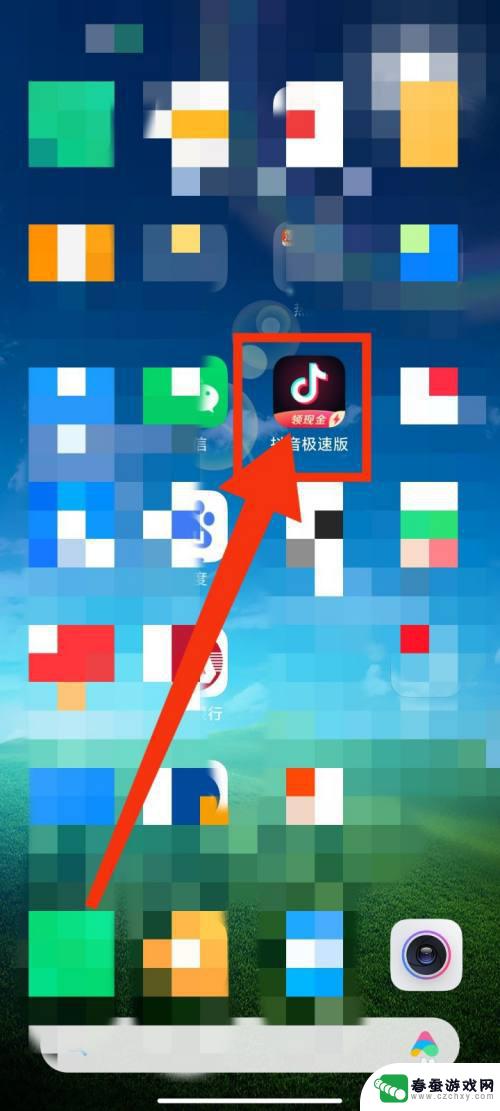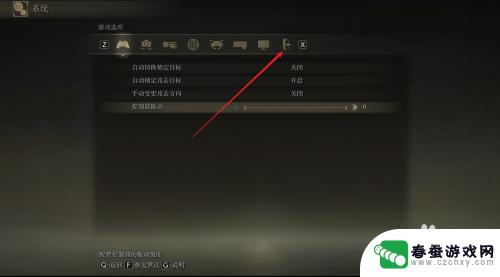mac steam退出全屏 Mac Steam如何退出全屏模式
时间:2023-12-05来源:春蚕游戏网
在我们使用Mac Steam时,有时候会遇到全屏模式下无法退出的情况,这给我们带来了一些困扰和不便。如何快速有效地退出Mac Steam的全屏模式呢?在本文中我们将为大家介绍一些简单实用的方法,帮助大家解决这个问题。无论是喜欢玩游戏还是进行其他操作,都可以通过这些方法轻松退出Mac Steam的全屏模式,让我们的使用体验更加顺畅。
Mac Steam如何退出全屏模式
具体步骤:
1.先到左边的启动台,单击他。进入软件表。
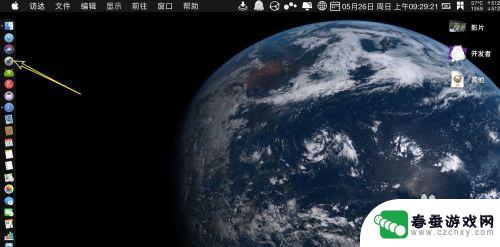
2.点击steam,如图示。
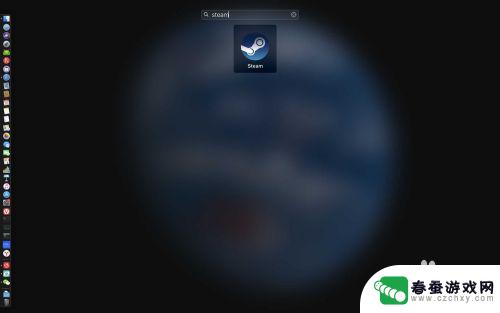
3.如下面默认的是全屏模式,点击右上角的关机。
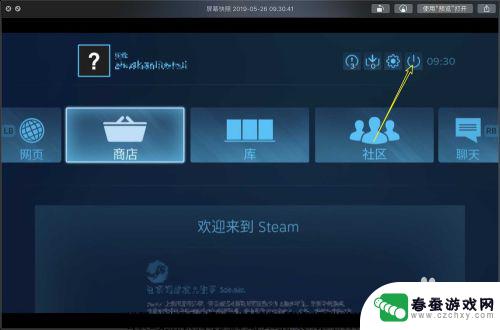
4.点击退出大屏幕,如图示。
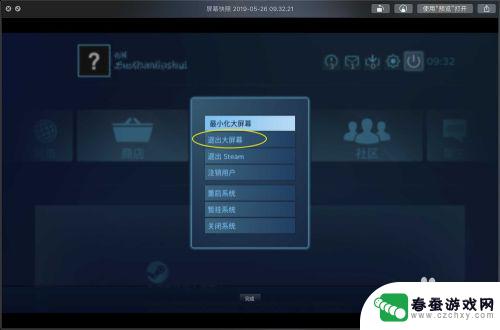
5.那么此时退出了,全屏模式,如图示。

6.要回到全屏模式,点击视图,如图示。
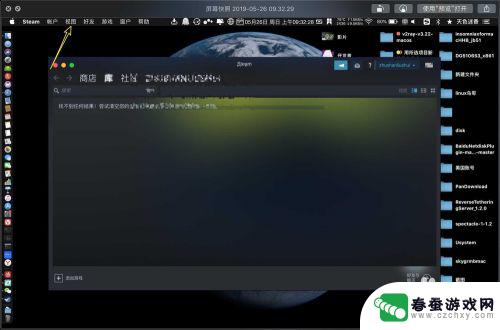
7.然后选择大屏幕模式,那么就会进入大屏幕全屏模式。
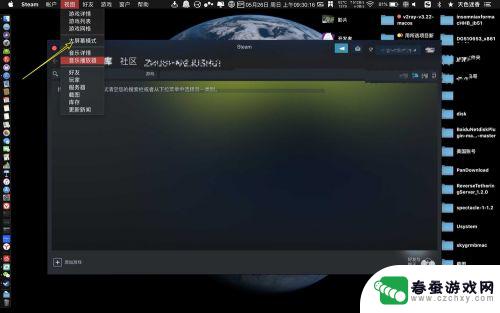
以上就是如何退出mac steam的全屏模式的全部内容了,希望能对大家有所帮助。